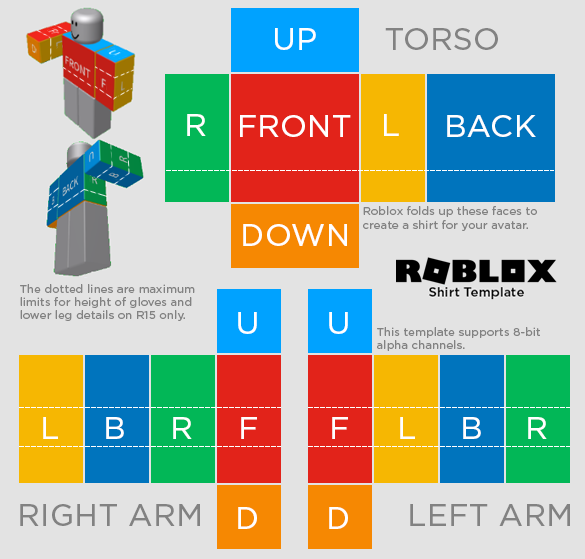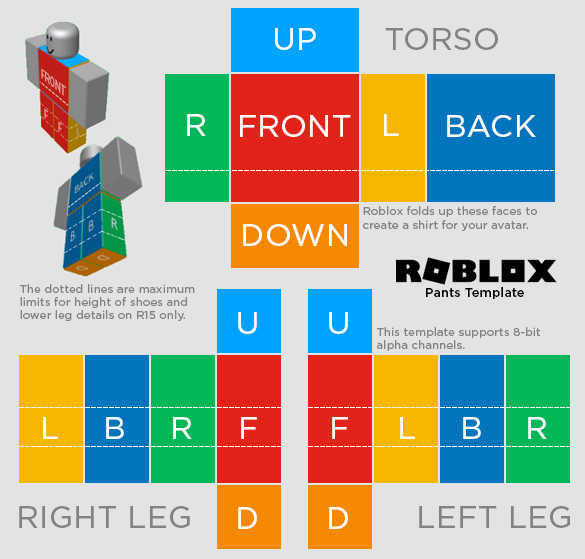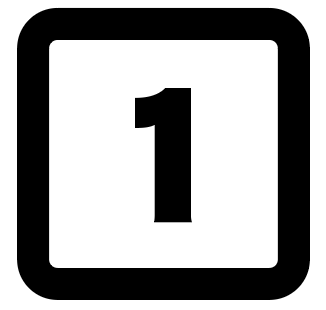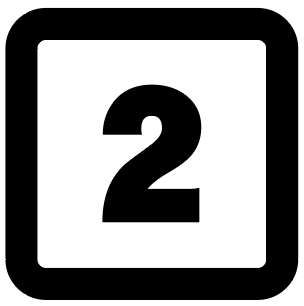Table of Contents
はじめに
アバターで着ているシャツやパンツの作成ができます。
自分の作ったデザインをRobloxで販売までできます。
公開には一着あたりロブロックス通貨<Robux>が10Robux(約20円)が必要です。
20円なのでたくさん作って、ぜひ公開してみよう。
まず制作にあたり、Canva(キャンバ)やAdobeのイラストレーター、フォトショップがあればかなり楽に作れると思います。
キャンバは無料で作成は可能ですが、DLするのに有料である必要があるかもしれません。
Adobeをお持ちでない方は1ヶ月は無料で使えますので、それでの実施をおすすめします。
ここでの作り方紹介は、これらの画像編集ソフトを使った流れとなります。
また今回はシャツとパンツの紹介です。
あまり制作としてはおすすめしない「Tシャツ」は掲載しておりません。
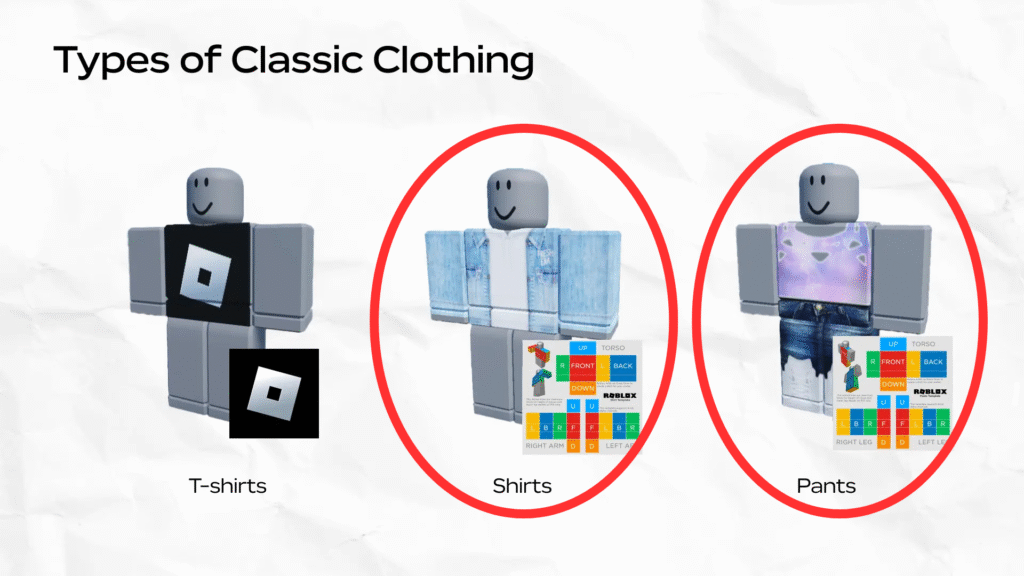
本件は定番のシャツやパンツ(Classic ShirtsやPants)です。
3Dアクセサリの作成方法を検討の方はコチラから案内しています→
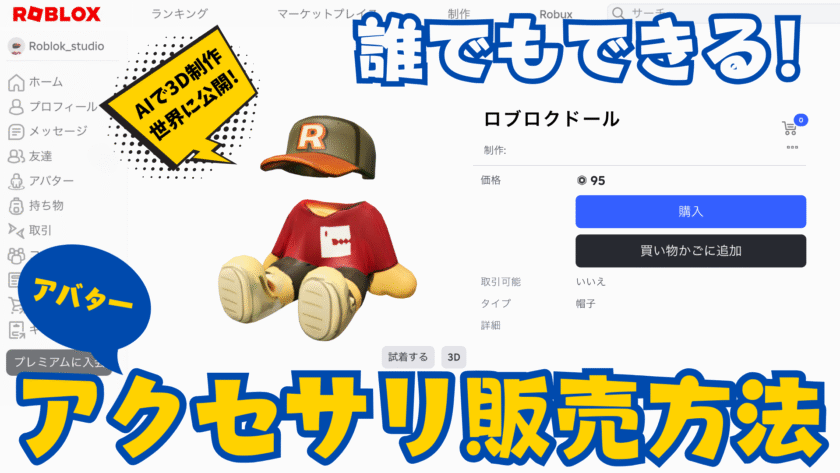
シャツの作り方の流れ
大まかな流れは以下ですが
解説としては “キャンバでの実施” と “Adobeでの実施” で紹介します。
やりやすい方のどちらかで実施して、完成したら公開の方法に進んでください。
1.公式サイトより、テンプレートを入手 (無料)
2.デザインソフトで服のデザインを着手
3.フォトショップで要らない箇所の削除作業 (※特にしなくてもok)
4.ロブロックススタジオで試着 (※仕上がりが気になる場合のみでok)
5.公式サイトに提出、完成 (10Robux支払う)
1.ロブロックス公式ページ
まずはシャツのテンプレートを入手します。
公式ページのをクリック。
上記の公式ぺーじをクリックすると以下のようなテンプレートを取得できます。
またこのテンプレートのサイズは585×559です。
このサイズに出力設定をして構築していくことが前提になります。
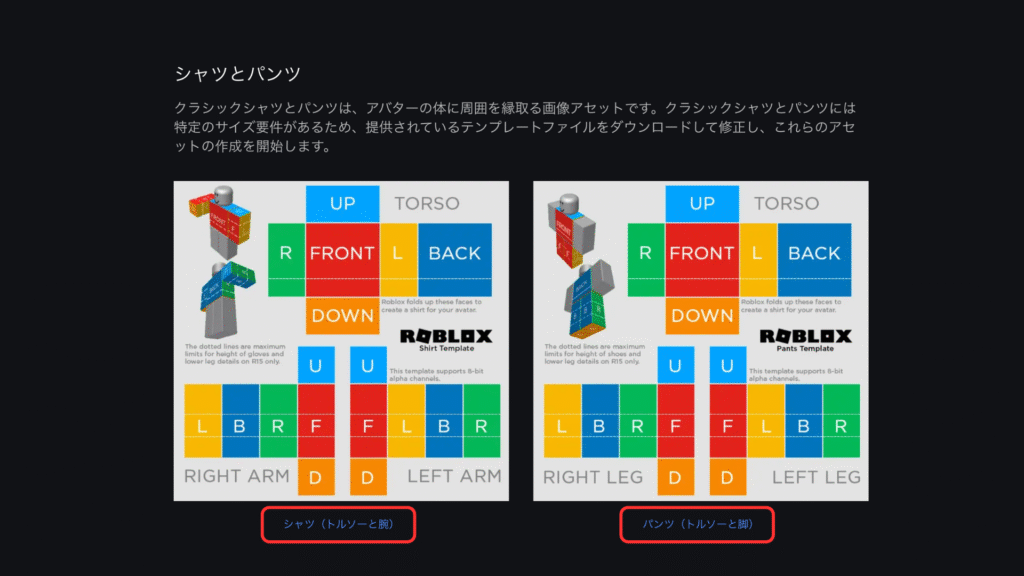
2.キャンバを使ったシャツの作り方(ササっと作成タイプ)
デザイン構築
キャンバ&ササっと作ってしまおうバージョンです。
キャンバの仕様として585×559のサイズを拵えて、ダウンロードしたテンプレートも配置します。
四角ツールを単純にテンプレートに沿っておいていく流れです。もちろん色や部位でデザインを変更したい場合は色を変更したり、四角をいくつかおいてうまくデザインしていきます。
今回は半袖にしているためテンプレートより短めにして設定。そうすることで袖や着丈の長さを調節できます。
ロゴなども配置して完成にしました。
どの場所がどの部位などはテンプレートを参考にするとわかりやすいです。
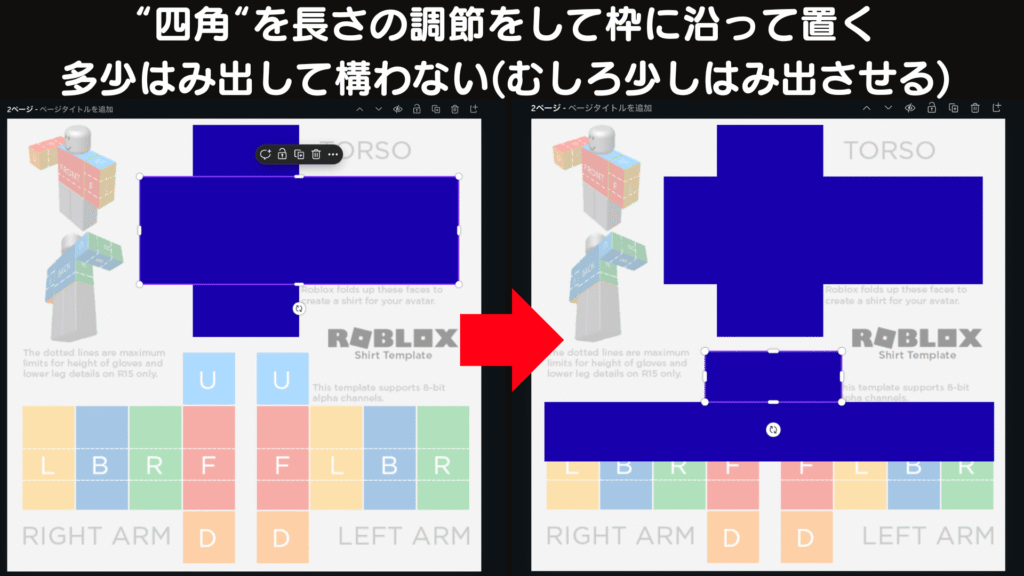
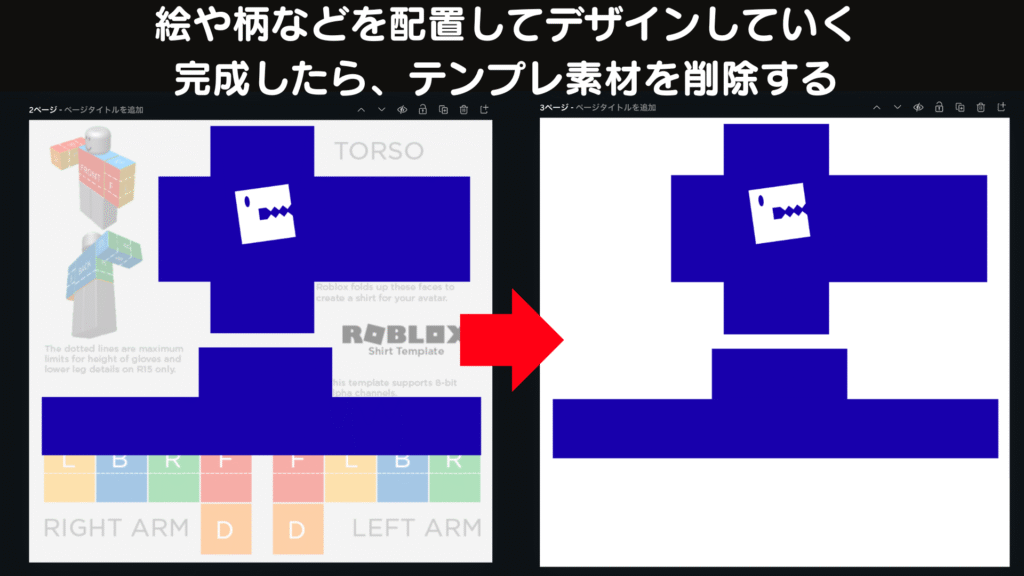
素材を出力
完成したデザインをPNGという保存形式でダウンロードします。
しかしここがポイントの一つなのですが、PNGというファイル形式で背景を透明の状態にしなくてはいけません。
キャンバがこれができる仕様は有料会員に限ります。
もし半袖のTシャツのデザインとして完成させて、背景透過にせず出力すると、袖の先の部分が透明でなく白色になり長袖になってしまうということになります。(長袖の制作ですと背景透過にしなくても作ることはできます。)
ダウンロードの際に背景透過にチェックを入れてダウンロードして完成です。
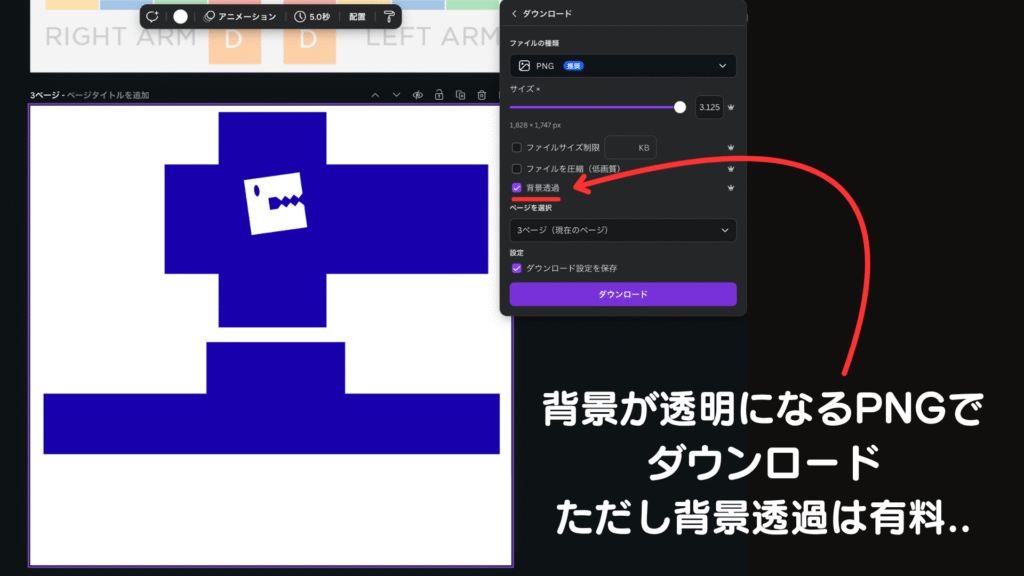
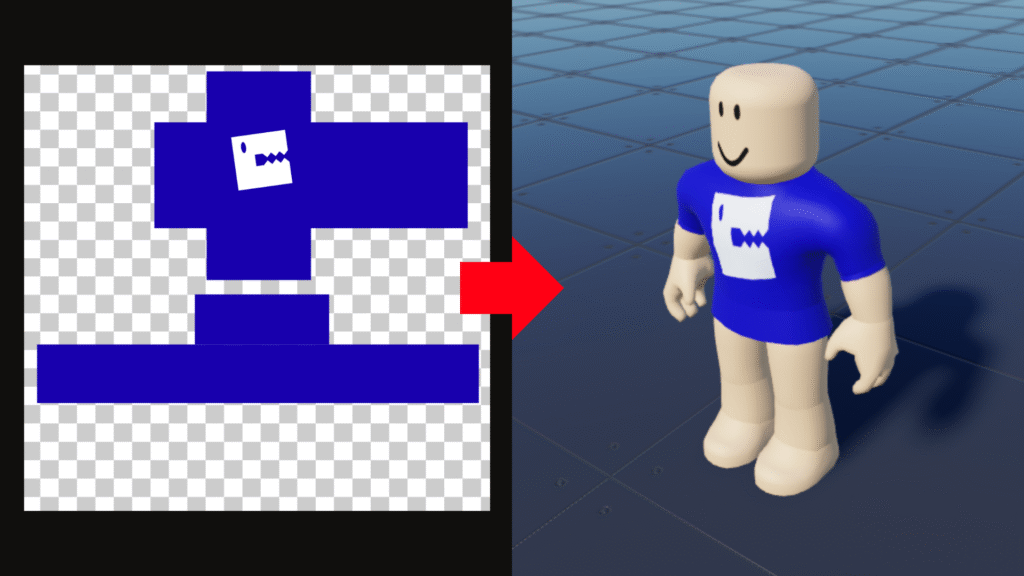
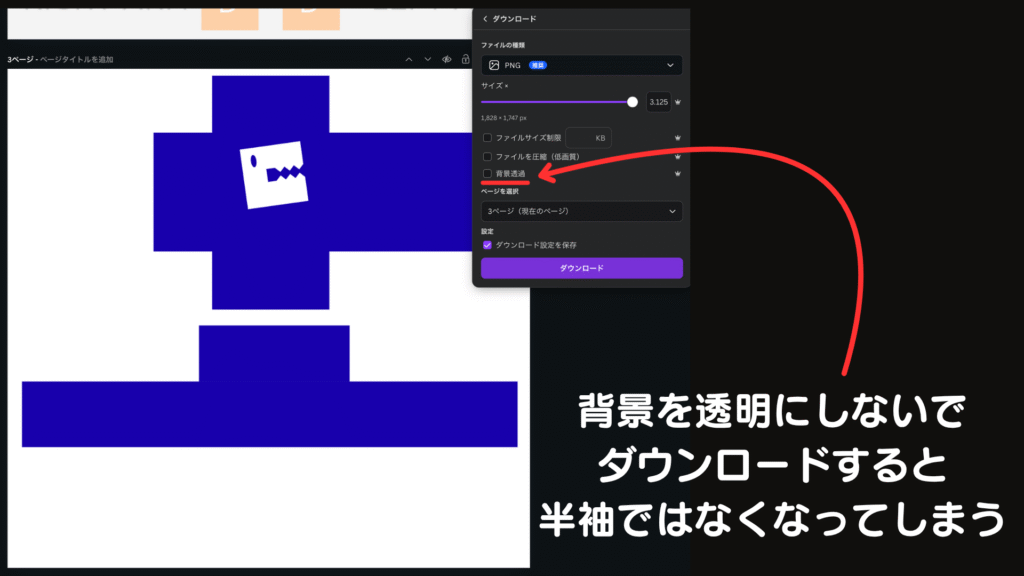
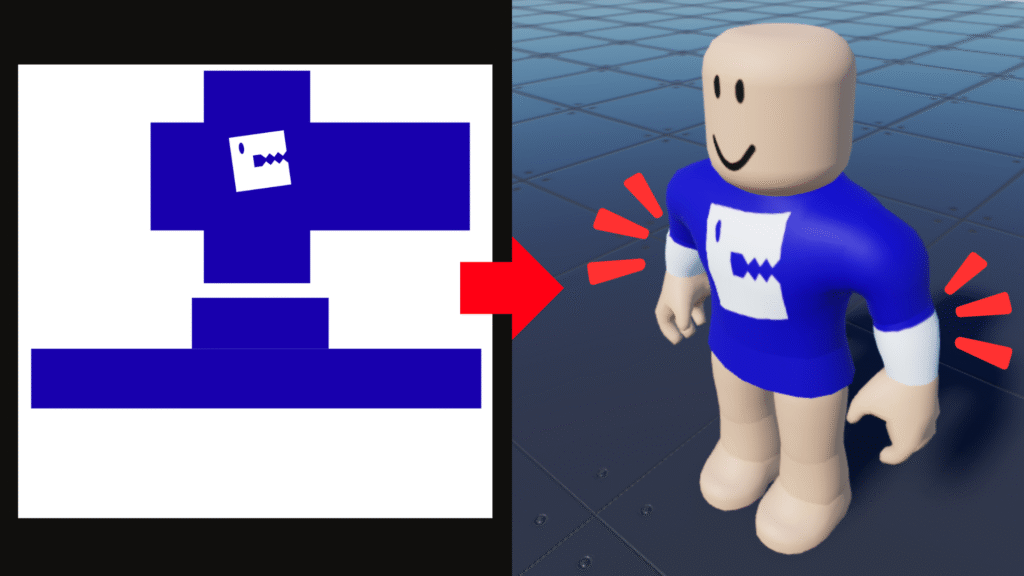
キャンバ無料会員の方むけ
背景を透明にできないキャンバの無料版では
長袖のみですが作成は可能です。
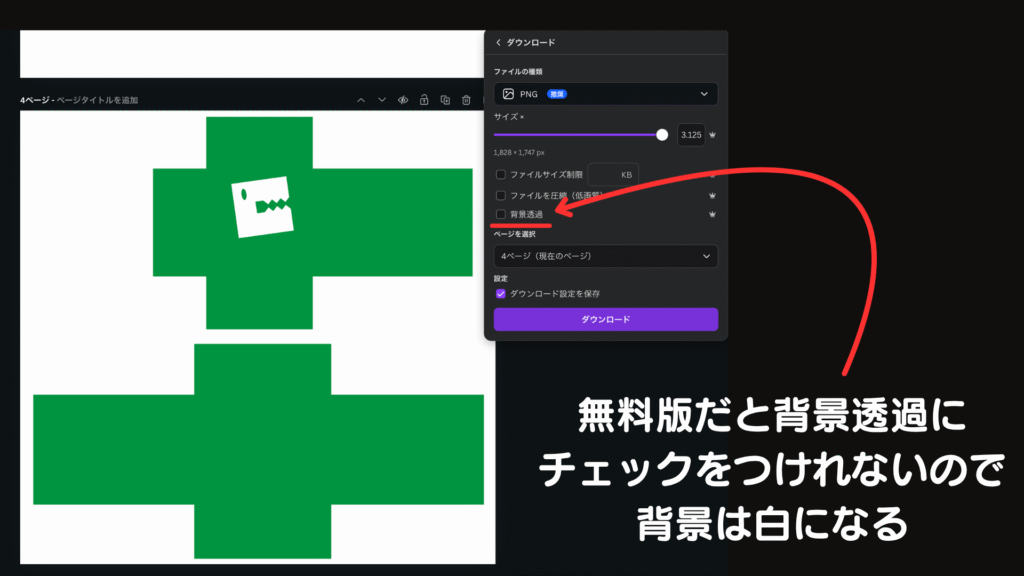
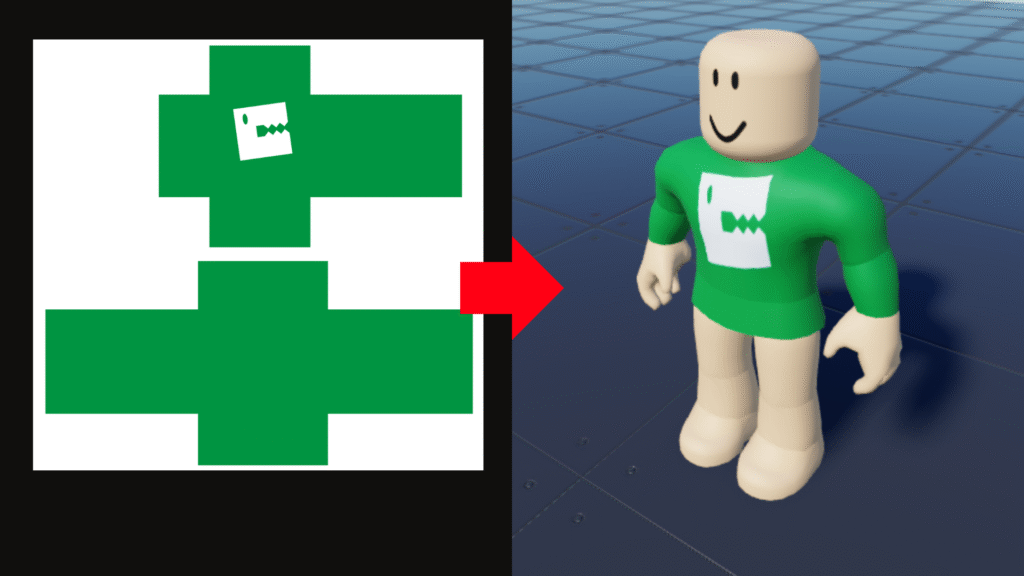
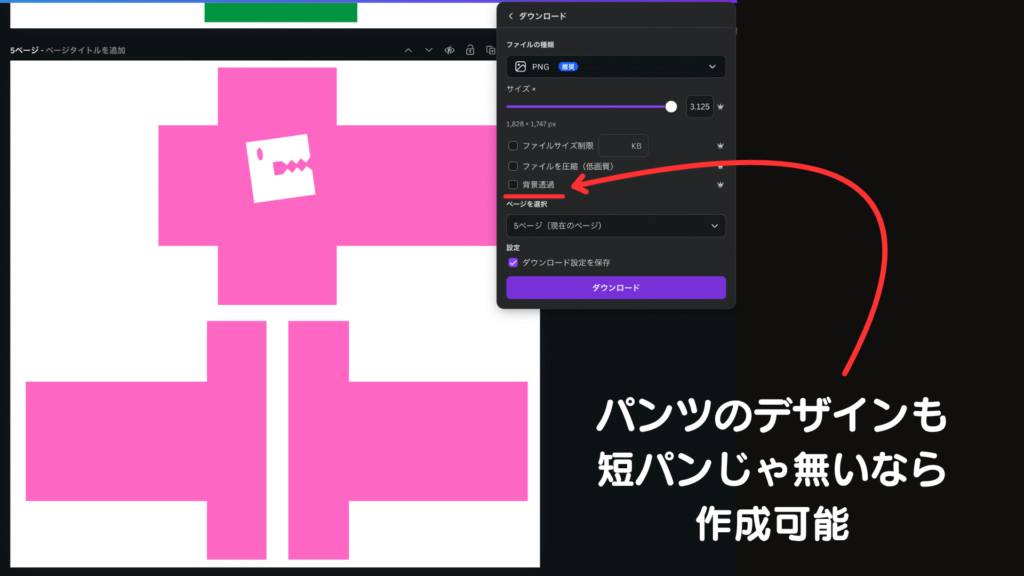
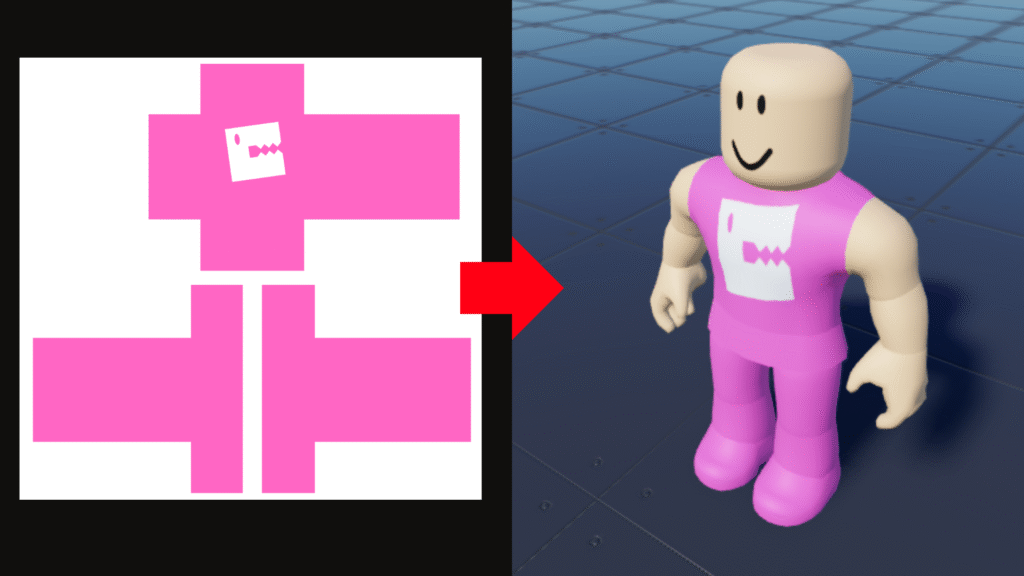
キャンバでの作成方法は以上で終了です。
2.Adobeを使ったシャツの作り方(シワやネックを作る場合)
キャンバで制作した方はここはスルーして、次の服の公開方法に進んでください。
また、Adobeのイラストレーターをある程度使ったことある目線での説明となります。ググりながらやってみてください。
まずレイヤーを3つ作成します。
1番下にテンプレート。
2番目にあなたのデザイン。
3番目に服の皺のテンプレを拵えます。しわのテンプレは「roblox shirt shading」で画像検索するとフリーのものがたくさんあります。フリーのものを選んで下さい。しわは任意です。無くても作れます。
■ レイヤーを配置すると”しわのテンプレ”と”シャツのテンプレート”のサイズが合ってないことがあるので、しわのテンプレをシャツのテンプレートにピッタリサイズ調整をします。
しわはそのまま使うと色が濃いので、デザインの色や好みで変わってきますが、透明度10%以下ぐらいがちょうど良い感じがします。
■ デザインをします(レイヤー2)。公式ページでも一応服の部分別サイズを記入してくれています。
このサイズの四角形を作ってテンプレートに合わせて配置していきます。
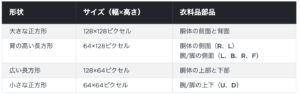
配置すると色や柄、絵など自由にデザインしていきます。
袖を短くしてTシャツにしたり、長くしてロンTにしたり、袖なしのランニングシャツみたいなど可能です。
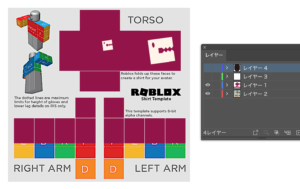
■ 首元を作ります。
(上図は個別でレイヤーを作ってますが、デザインのレイヤー2と一緒で大丈夫です)
説明も大変なのと、お互い面倒なので、首元のPNG素材を用意しました。
ダウンロードして使ってください。
(雑な作りではあるので作れる人は作って下さい)
ロブロックスシャツの首元
– レイヤー2に入れて、位置をテンプレートと合わせます。
– レイヤー2の中でも最前面に配置させます。
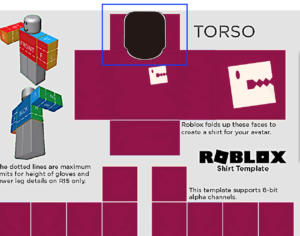

■ ひとまずデザインが出来たら、全てのレイヤーを視認開放して保存。
ai形式でのままの保存で良いです。
余談ですが、図ではしわは視認しにくいですね。
腕の所にうっすら見えますかね。
見えるか見えないかぐらいがちょうどに感じます。
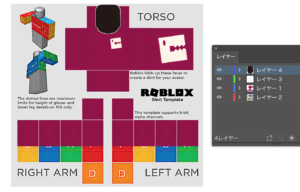
3.シャツの作り方-フォトショ
次はフォトショップで首元や袖の部分を切り抜いてPNG保存します。
先ほど作ったai保存したデータをフォトショップで開きます。
その際、必ず幅585、高さ559ピクセルであることを確認。
aiデータのサイズに多少のずれがあってもフォトショップで開く際に585,559で開くと問題ありません。
■ 首元と袖のカットがあれば切り抜いていきます。
便利なクイック選択ツールを使って首元をワンタッチ切り抜き。
袖は長方形選択で手動で切り抜き。
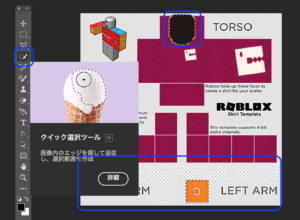
切り抜きが出来たら、PNG形式で保存。
服としては完成です。
あとは試着させてRobloxに提出、公開すれば販売まで可能です。
いよいよ大詰め!